GIF-файлы — один из самых важных способов общения через Интернет в 2020 году. Они могут уловить чувство или идею в одном клипе и обычно используются для визуального выражения реакции в Интернете.
Их также можно использовать для создания кратких обучающих видеороликов для предприятий, преподавателей и фрилансеров. GIF-файлы особенно широко распространены на коммуникационной платформе Discord, поскольку геймеры, группы по интересам и фан-клубы часто используют GIF-файлы для быстрого обмена мыслями и чувствами друг с другом.
Важно иметь возможность быстро найти нужный GIF-файл Discord и поделиться им с вашим сервером.
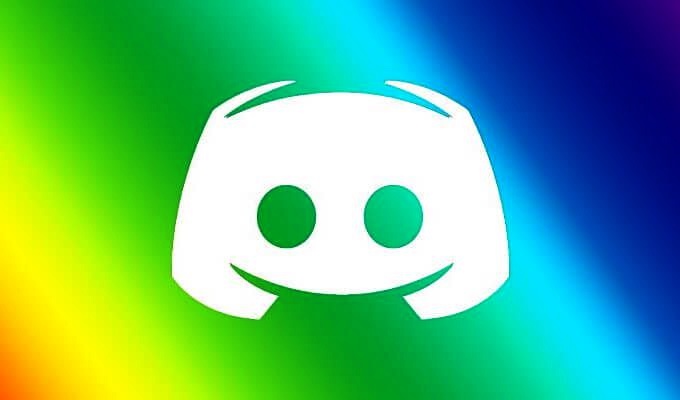
К счастью, есть несколько простых способов найти и использовать GIF-файлы на Discord. Давайте рассмотрим 3 способа найти GIF-файлы для Discord и использовать их, чтобы начать использовать Discord как профессионал .
1. Найдите GIF-файлы в Discord GIF Picker
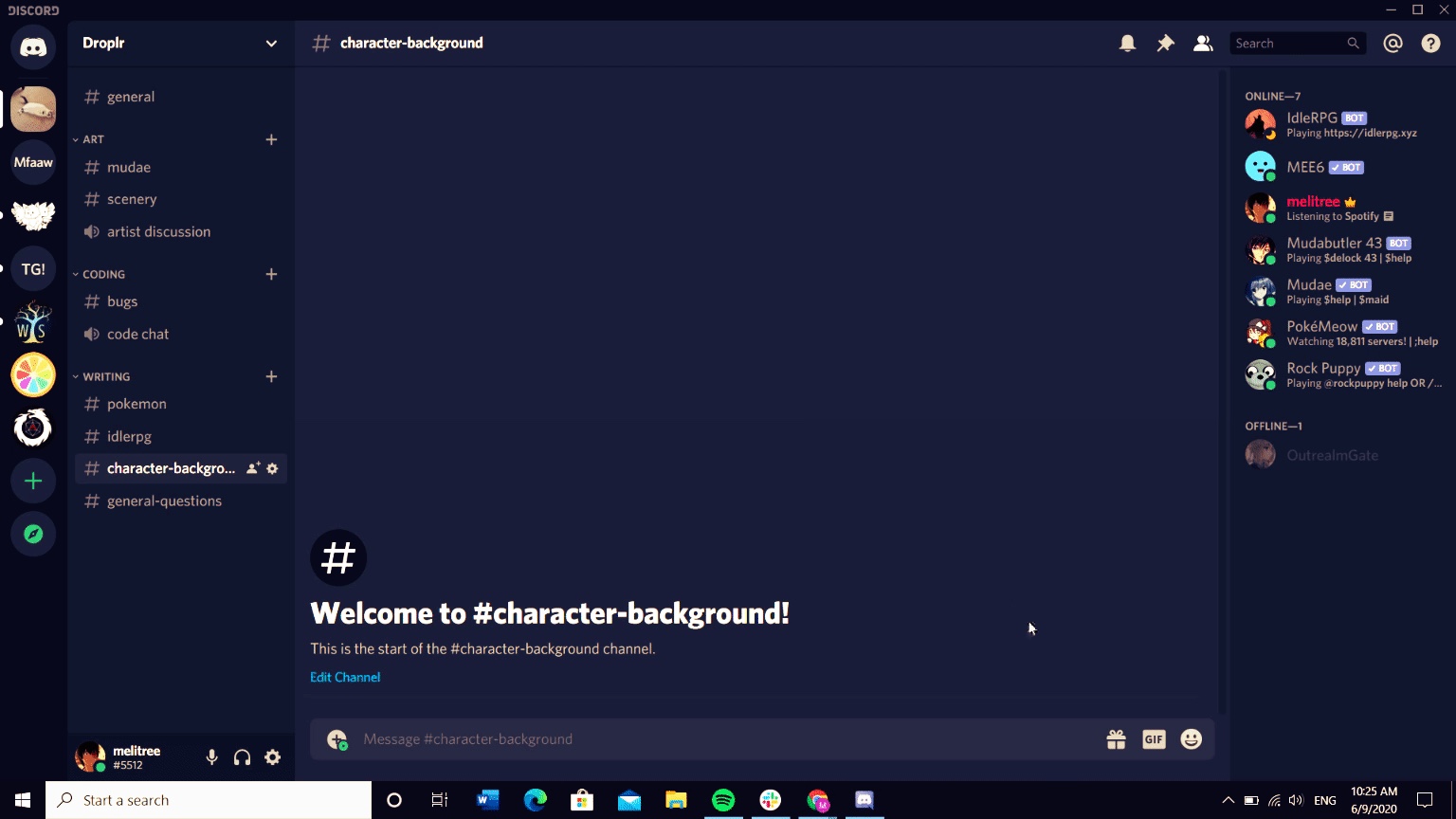
Самый простой способ найти GIF-файлы Discord — использовать Discord GIF Picker. Этот полезный инструмент доступен в настольном приложении Discord в правой части окна чата. Средство выбора GIF предоставляет огромную коллекцию GIF-файлов из разных источников, отсортированных по различным категориям в зависимости от темы или эмоции. Вы можете просматривать категории, чтобы выбрать идеальный GIF-файл, или искать его в строке поиска. Вы также можете добавить в избранное любые GIF-файлы, щелкнув звездочку в правом верхнем углу GIF, что позволит вам снова быстро получить к ним доступ в своей коллекции «Избранное».
На мобильном устройстве вы можете вставить GIF из коллекции GIF клавиатуры в текстовый канал. Эти GIF-файлы загружаются на платформу дольше, но они все равно будут встроены в канал, так что все ваши друзья смогут их просмотреть.
2. Вставьте онлайн-GIF.
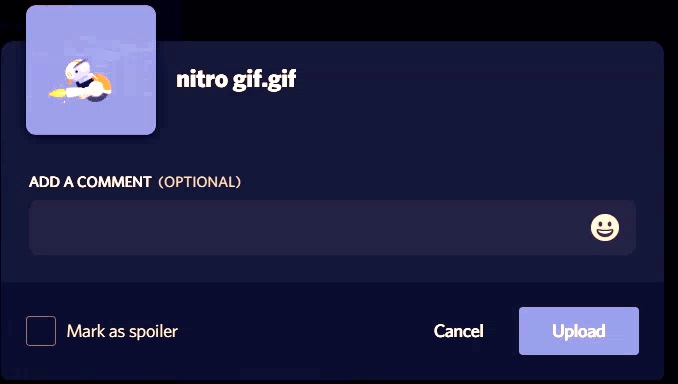
Не можете найти конкретный GIF в средстве выбора GIF? Без проблем! Discord поддерживает GIF-файлы с большинства веб-сайтов. Просто найдите нужный GIF-файл на веб-сайте, таком как GIPHY, и скопируйте и вставьте связанную с ним ссылку в текстовый канал или сохраните ее на своем рабочем столе.
Если вы выберете последнее, вы можете загрузить GIF на Discord, нажав кнопку + в левой части окна чата, а затем нажав «Загрузить файл». Здесь вы можете добавить комментарий к своему файлу или отметить его как спойлер. Любые файлы, помеченные как «спойлер» на Discord, должны быть просмотрены.